Jak zamknąć lub usunąć konto Outlook
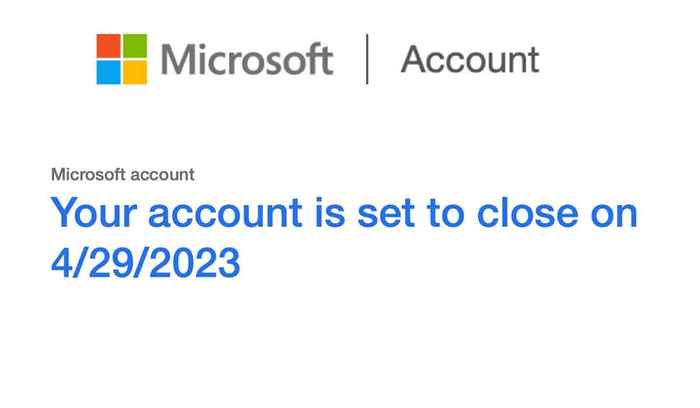
- 834
- 200
- Pan Jeremiasz Więcek
Jeśli przestałeś korzystać z Microsoft i przełączyłeś się na innego dostawcę wiadomości e -mail, możesz zamknąć konto e -mail Microsoft Outlook. Istnieją różne sposoby na to. Możesz po prostu zmienić lub usunąć konto Outlook z klienta e -mail Microsoft Outlook lub możesz je na stałe zamknąć.
W tym samouczku pokażemy Ci, jak na stałe zamknąć lub usunąć konto e -mail Outlook.
Spis treści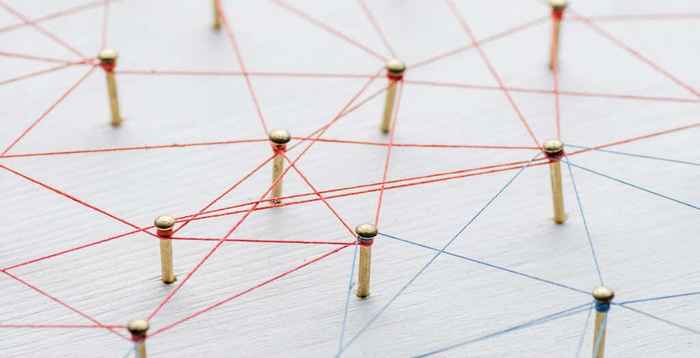
Aby upewnić się, że nie tracisz dostępu do żadnej z tych usług i subskrypcji, przejrzyj nasz przewodnik, jak wcześniej usunąć konto Microsoft.
Nie zapomnij podać nowego adresu e -mail dowolnym osobom, firmom i usługom, które wykorzystują stary adres e -mail jako punkt kontaktowy. Jeśli potrzebujesz danych z konta Outlook, aby zostać skopiowanym na nowe konto, nie spiesz się na to.
Jeśli nie spieszysz się i robisz te rzeczy dokładnie, możesz bezpiecznie opuścić usługi e -mail Outlook, usunąć stare konto e -mail i zacząć korzystać z nowego systemu bez żadnych problemów.
Jak zamknąć lub usunąć konto Outlook
Jeśli jesteś absolutnie pewien, że chcesz na stałe zamknąć konto Outlook, oto jak to zrobić. Instrukcje są takie same dla użytkowników Androida, iOS, PC i Mac. Zanim zaczniesz, upewnij się, że jesteś zalogowany do aplikacji internetowej Outlook.
- Otwórz Zamknięcie Perspektywy.Strona konta COM na stronie Microsoft i wybierz Zamknij swoje konto.
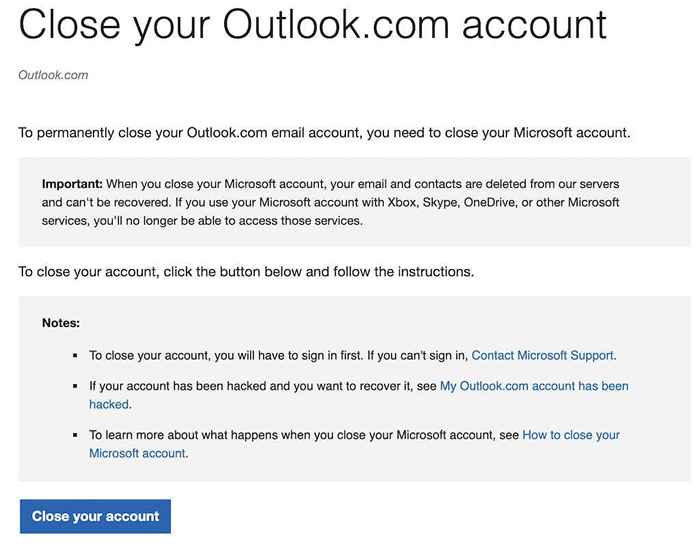
- Jeśli nie jesteś zalogowany, Microsoft będzie monitorował do wprowadzenia szczegółów logowania na następnej stronie. Jeśli masz problemy z podpisaniem swojego konta, użyj tej samej strony, aby skontaktować się z obsługą Microsoft.
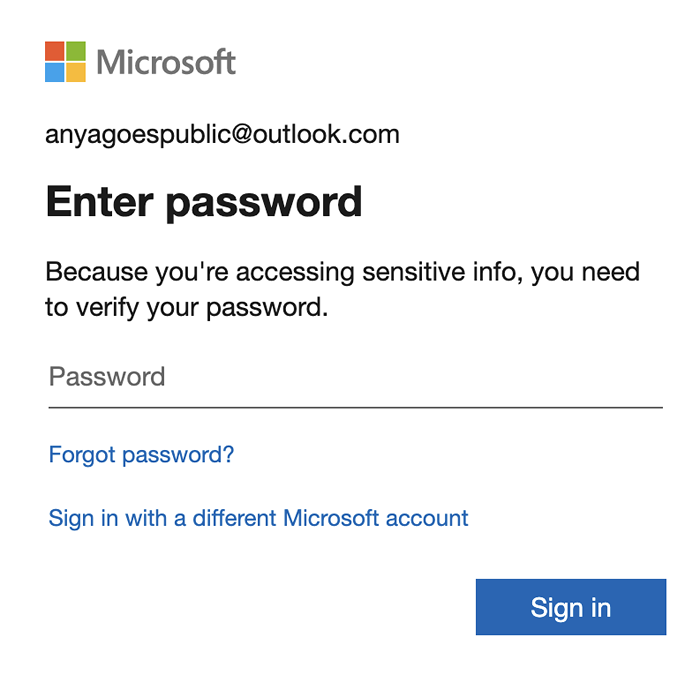
- Po zalogowaniu się do aplikacji Outlook zostaniesz przeniesiony na stronę z informacjami o zabezpieczeniu na temat usunięcia konta programu Outlook lub Hotmail. Przeczytaj uważnie za pomocą tych informacji, ponieważ podkreślają różne usługi i dane perspektyw, do których stracisz dostęp.
- Jak każdy inny dostawca wiadomości e -mail, Outlook nie pozwala natychmiastowo usuwać kont. Będziesz miał opcję poczekać 30 lub 60 dni przed zamknięciem konta. W tym okresie będziesz mógł zalogować się na swoje konto i ponownie je reaktywować, jeśli zmienisz zdanie. Wybierz 30 lub 60, a następnie wybierz Dalej w lewym dolnym rogu, aby kontynuować.
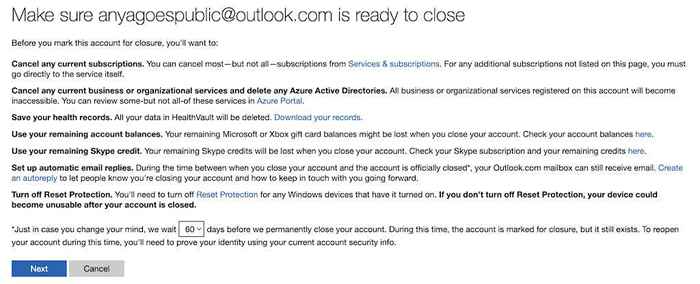
- Następna strona nazywana jest konto Mark dla zamknięcia i wymaga wybrania wszystkich pola wyboru, aby potwierdzić, że dokładnie rozumiesz, co się stanie po zamknięciu konta.
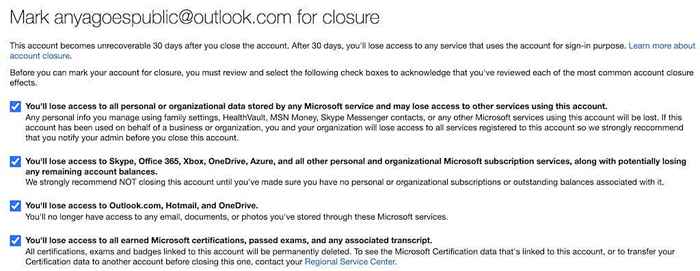
- Po sprawdzeniu wszystkich pola wybierz powód do usunięcia konta z menu rozwijanego. Następnie wybierz Konto Zakończ w celu potwierdzenia, aby potwierdzić.
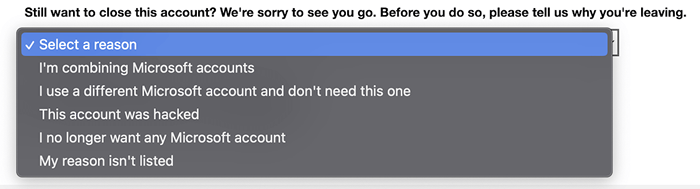
Następnie otrzymasz wiadomość e -mail z potwierdzeniem informującym o danych, gdy konto Outlook zostanie zamknięte.
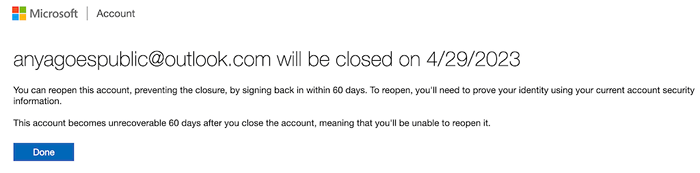
Po wykończeniu 30 lub 60 dni nie będziesz już mieć dostępu do konta Outlook i żadnych danych w nim.
Co jeśli nie jesteś gotowy do usunięcia konta programu Outlook na dobre?
Załóżmy, że zmieniłeś zdanie i nie masz ochoty usunąć całego konta Outlook, a Microsoft to dobra opcja. Zamiast tego możesz zrobić jedną z następujących czynności:
- Utwórz nowy adres e -mail Outlook
- Zmień podstawowy adres e -mail na koncie Outlook
- Usuń stary adres e -mail
- Zmień swoje preferencje logowania w ustawieniach konta
Wszystkie te opcje są mniej radykalne niż pokonanie konta Microsoft, ale mogą być również odpowiednie, jeśli wszystko, czego potrzebujesz, to niewielkie zmiany w funkcji klienta e -mail.
- « Jak zablokować i odblokować klucze funkcji (FN) w systemie Windows
- Jak pobrać wszystkie załączniki z e -maili Outlook »

